Der neue Gutenberg-Editor bringt natürlich nicht nur Blöcke für Text und Medien, sondern auch allerlei “Schnickschnack” und natürlich auch Nützliches. Im Folgenden möchte ich euch die Blöcke vorstellen, die im Gutenberg-Editor in der Sparte “Layout” zur Verfügung gestellt werden.
Button
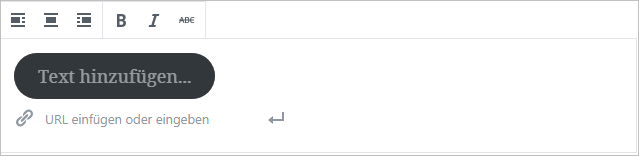
Mit dem Button-Block hat man die Möglichkeit einen eigenen Button zu gestalten und einzufügen. Man kann ihn ausrichten (links, zentriert, rechts), die Schrift formatieren (fett, kursiv, durchgestrichen) und selbstverständlich auch verlinken.
In den erweiterten Einstellungen kann dem Button eine eigene CSS-Klasse zugewiesen werden. Außerdem kann er farblich gestaltet werden (Hintergrund- und Textfarbe).
Spalten
Mit Hilfe von Spalten (ein noch experimenteller Block!) kann man unterschiedliche Inhalte in Spalten darstellen.

Innerhalb dieses Blocks wiederum können andere Blöcke platziert werden, so dass diese neben einander erscheinen.
In den erweiterten Einstellungen kann dem Block eine eigene CSS-Klasse zugewiesen werden. Außerdem kann man die Anzahl der Spalten festlegen.
„Mehr“ (Weiterlesen)
Mit Hilfe des Mehr-Blocks kann man einen more-Tag einfügen. Dieser bewirkt, dass auf Übersichtseiten (Start- und Archivseiten) der Beitrag nur bis zu diesem Punkt dargestellt wird. Danach folgt der Direktlink zum Beitrag. Der komplette Beitrag ist dann nur in der Einzelansicht verfügbar.
Dabei kann der Text des Links (Standard: weiterlesen) angepasst werden. Der Block kann nur einmal pro Beitrag bzw. Seite verwendet werden.
Seitenumbruch
Mit Hilfe eines Seitenumbruchs können Unterbrechungspunkte in einem Beitrag eingesetzt werden, so dass der Inhalt auf mehrere „Seiten“ aufgeteilt wird (Paginierung). Die Besucher „blättern“, dann vor- und zurück.
Trennzeichen
Mit Hilfe eines Trennzeichens kann ein Text optisch aufgelockert bzw. strukturiert werden.
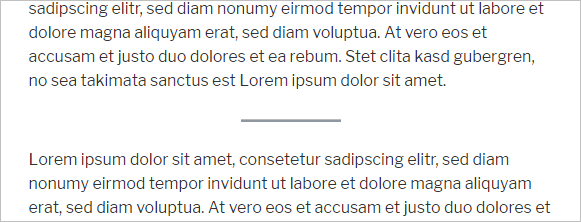
In den erweiterten Einstellungen kann dem Block eine eigene CSS-Klasse zugewiesen werden.
Abstand
Mit Hilfe des „Spacer“-Blocks können leere Abstände zwischen Elementen bzw. anderen Blöcken eingefügt werden. Dabei kann man die Höhe des Abstandes in Pixeln festlegen.
In den erweiterten Einstellungen kann auch diesem Block eine eigene CSS-Klasse zugewiesen werden.
Textspalten
Mit Hilfe des Blocks “Textspalten” können mehrere Spalten mit Text erstellt werden.
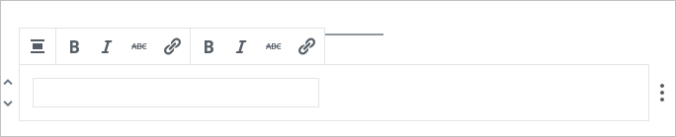
Der Text in den Spalten des Blocks Textspalten kann ähnlich wie im Block Absatz (siehe Text-Blöcke im Gutenberg-Editor) formatiert werden.
In den erweiterten Einstellungen kann dem Block eine eigene CSS-Klasse zugewiesen werden. Außerdem kann man die Anzahl der Spalten festlegen.
Wir arbeiten seit 20 Jahren mit WordPress und bieten diverse Dienstleistungen rund um das System an. Kontaktiere uns für weitere Informationen oder für ein Angebot.







